无限鼠标是很多用户们都会使用的一款外接设备,但是也有不少的用户们在询问win11无线鼠标连不上怎么办?用户们可以直接的在轻松使用设置中心里进行设置就可以了。下面就让本站来为用户们来仔细的介绍一下win11无法连接蓝牙鼠标问题解析吧。
win11无法连接蓝牙鼠标问题解析
1、同时按【shift+alt+numlock】组合快捷键,方向键选择在“轻松使用设置中心”控制面板中禁用此键盘快捷方式。

2、使用键盘“Tab”键移动光标至“确定”,按下回车键确定。
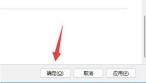
3、之后我们就可以使用小键盘来代替鼠标了。

4、右键开始菜单,进入“设备管理器”。
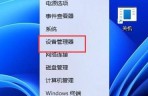
5、展开其中的鼠标设备,选择“更新驱动程序”,再根据提示进行更新即可。
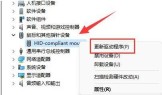
以上是win11无线鼠标连不上怎么办?win11无法连接蓝牙鼠标问题解析的详细内容。更多信息请关注PHP中文网其他相关文章!
 如何在Windows 11上释放RAMMay 05, 2025 am 06:01 AM
如何在Windows 11上释放RAMMay 05, 2025 am 06:01 AM提高您的Windows 11性能:释放RAM的指南 您的Windows 11 PC是否经历了令人沮丧的滞后和冻结? 低RAM(随机访问存储器)可能是罪魁祸首。 本指南提供了几种有效的方法来收回有价值的RAM
 为什么我不关闭我的Windows PC,您都不应该关闭Windows PCMay 05, 2025 am 03:03 AM
为什么我不关闭我的Windows PC,您都不应该关闭Windows PCMay 05, 2025 am 03:03 AM离开办公室时,您应该关闭PC还是让它入睡? 几年前,我停止了供电,我不会回去。这就是为什么我保持PC运行24/7/365的原因,以及为什么您也应该考虑它的原因。 我过去的睡眠模式习惯 我从未去过
 Acer Nitro V游戏笔记本电脑的折扣很高May 04, 2025 am 06:10 AM
Acer Nitro V游戏笔记本电脑的折扣很高May 04, 2025 am 06:10 AM##### Acer Nitro V 15 ANV15-51-51H9 亚马逊现正热销Acer Nitro V电竞游戏本,享受18%的超值折扣!这款高性能游戏本原价849.99美元,现价仅售699.99美元,不容错过! 这款游戏本搭载强劲的硬件配置,无论是休闲玩家还是资深游戏玩家都能获得流畅的游戏体验。它配备Intel酷睿i7-13620H处理器,保证游戏运行流畅,多任务处理也毫不费力。NVIDIA GeForce RTX 4050 Laptop GPU,拥有194 AI TOPS,支持先进的A
 仅今天:这台14英寸的HP笔记本电脑只有170美元May 04, 2025 am 06:05 AM
仅今天:这台14英寸的HP笔记本电脑只有170美元May 04, 2025 am 06:05 AM超值HP 14英寸笔记本电脑,现价仅$169.99! 这款HP 14英寸笔记本电脑原价$219.99,现Best Buy售价$169.99,节省$50!它搭载英特尔N150处理器、4GB内存和128GB UFS存储,虽然1366x768分辨率的屏幕略显过时,但足以应付日常基本任务。预装Windows 11家庭版S模式,并拥有长达11小时的电池续航,可谓物超所值。 这款笔记本电脑非常适合日常网页浏览和办公使用。它采用英特尔N150处理器,这是一款四核处理器,最高频率可达3.6 GHz,并拥有6M
 更多的价格上涨和炮台着火:每周汇总May 04, 2025 am 06:03 AM
更多的价格上涨和炮台着火:每周汇总May 04, 2025 am 06:03 AM技术新闻综述:召回,价格变化和令人兴奋的新版本 本周的技术新闻包含更新,召回和新产品发布。 让我们深入亮点: 安全首先:召回和更新 基础电力银行召回:基部
 ifixit正在帮助使惠普笔记本电脑更容易维修May 04, 2025 am 12:53 AM
ifixit正在帮助使惠普笔记本电脑更容易维修May 04, 2025 am 12:53 AM相关 ##### 三星阻碍手机维修 iFixit 与三星合作破裂,据报道三星强迫维修店共享客户信息。 文章 博客文章还提到:“一个值得关注的有趣功能是新的电池更换工具,[HP]称之为 Revivekit。盒子里有两个更小的盒子——一个装着新电池,另一个设计用于在更换后安全地存放旧电池。纸板的轮廓设计使其可以覆盖旧电池,并在您进行维修时保护它免受螺丝刀意外戳伤。它还带有一些战略性放置的粘合垫,以帮助在您工作时将其固定在电池上——并且它设计成在提起电池时仍粘在电池上,之后您可以将其折叠起来安全存放
 这个100W USB-C基本充电器可享受45%的折扣May 04, 2025 am 12:52 AM
这个100W USB-C基本充电器可享受45%的折扣May 04, 2025 am 12:52 AMBaseus 100W 三口 USB-C 充电器:超值优惠! Baseus 100W 三口 USB-C 充电器可同时为最多三台设备提供超高速充电。两个 USB-C 接口各提供 100W 输出,一个 USB-A 接口则增加了更多兼容性。其小巧便携的设计,搭配可折叠插头,非常适合旅行携带。先进的散热系统和智能功率分配技术,确保充电安全高效。 亚马逊 Baseus 旗舰店目前正在进行大促销,购买 Baseus 100W 三口 USB-C 充电器,即可获赠两款 45W USB-C 充电器及充电线,总价仅
 如何将窗户转移到另一个驱动器May 02, 2025 pm 02:01 PM
如何将窗户转移到另一个驱动器May 02, 2025 pm 02:01 PM也许您的旧硬盘驱动器开始放慢脚步和失败,或者您希望将文件迁移到具有更多空间的磁盘上。有很多理由将窗户从一个驱动器迁移到另一个驱动器,还有很多


热AI工具

Undresser.AI Undress
人工智能驱动的应用程序,用于创建逼真的裸体照片

AI Clothes Remover
用于从照片中去除衣服的在线人工智能工具。

Undress AI Tool
免费脱衣服图片

Clothoff.io
AI脱衣机

Video Face Swap
使用我们完全免费的人工智能换脸工具轻松在任何视频中换脸!

热门文章

热工具

Atom编辑器mac版下载
最流行的的开源编辑器

SublimeText3 Mac版
神级代码编辑软件(SublimeText3)

PhpStorm Mac 版本
最新(2018.2.1 )专业的PHP集成开发工具

螳螂BT
Mantis是一个易于部署的基于Web的缺陷跟踪工具,用于帮助产品缺陷跟踪。它需要PHP、MySQL和一个Web服务器。请查看我们的演示和托管服务。

mPDF
mPDF是一个PHP库,可以从UTF-8编码的HTML生成PDF文件。原作者Ian Back编写mPDF以从他的网站上“即时”输出PDF文件,并处理不同的语言。与原始脚本如HTML2FPDF相比,它的速度较慢,并且在使用Unicode字体时生成的文件较大,但支持CSS样式等,并进行了大量增强。支持几乎所有语言,包括RTL(阿拉伯语和希伯来语)和CJK(中日韩)。支持嵌套的块级元素(如P、DIV),





